* 主体类型
* 企业名称
* 信用代码
* 所在行业
* 企业规模
* 所在职位
* 姓名
* 所在行业
* 学历
* 工作性质
请先选择行业
您还可以选择以下福利:
行业福利,领完即止!

下载app免费领取会员


Navisworks教程 | Navisworks SwitchBack功能应用(投稿/文/李呈伟)
发布于:2024-12-21 14:00:02 首页/技术分享/Navisworks
收藏
267 
BIM中文网
更多现在很多渲染、动画软件和Revit都具有实时动态更新的功能,如Fuzor、Lumion、Twinmotion等软件,最早接触的是Fuzor,当时其与revit软件实时动态更新功能的体验非常好,加之漫游、动画功能也不错,每次做合模检查时选择在Fuzor里面漫游,看到不妥之处,选择相应构件,在revit视图也一并可以选中,方便了模型相关构件的核对。
其实,Autodesk的Navisworks Manage软件具备同样的功能,下面做具体介绍:
在附加模块下,外部选项栏,选择Navisworks 20xx导出nwc文件(xx是版本号,余同),再用Navisworks Manage20xx打开nwc文件。
在浏览、漫游模型文件时,发现相关构件存在问题想要修改时,可以选中该问题构件,在亮现的“项目工具”选项卡下,有“返回”选项栏,如图:

点击“返回”选择时会有弹窗提示,提示要确保项目的revit文件在打开状态、并运行了“Navisworks返回”,如图:
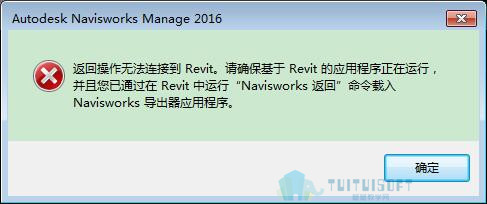
Navisworks返回也就是NavisworksBack,在revit软件附加模块下,外部栏第二个选择,如图:
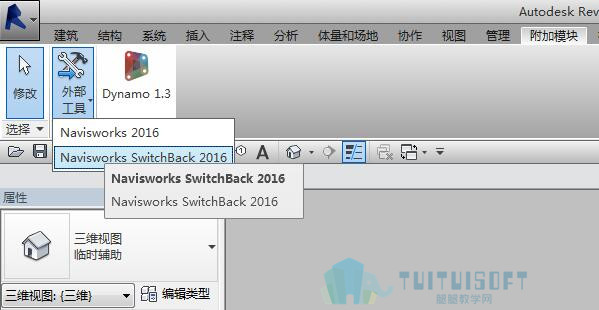
点击运行后,在Navisworks软件内选择问题构件后再次点击“返回”功能,此时Revit软件自动将Navisworks视点导入显示,同时将问题构件选中亮现,就可以方便对构件进行修改了。如图:

本文版权归腿腿教学网及原创作者所有,未经授权,谢绝转载。

上一篇:Navisworks教程 | Navisworks是什么软件?Autodesk Navisworks软件功能及应用概述
- Navisworks教程 | Autodesk Navisworks Manage 2018 简体中文版下载(带注册机)
- Navisworks教程 | 如何在Navisworks中进行截图
- Navisworks教程 | 使用Navisworks创建对象动画
- Navisworks教程 | 缺少部分功能的Navisworks工具栏
- Navisworks教程 | 无法启动Navisworks,无法卸载程序。
- Navisworks教程 | 特性和优点:Navisworks的突出特点
- Navisworks教程 | 光照方向的SW渲染
- Navisworks教程 | Navisworks的组成部分有哪些?
- Navisworks教程 | 卸载Navisworks的步骤
- Navisworks教程 | Navisworks的渲染插件
相关下载








































